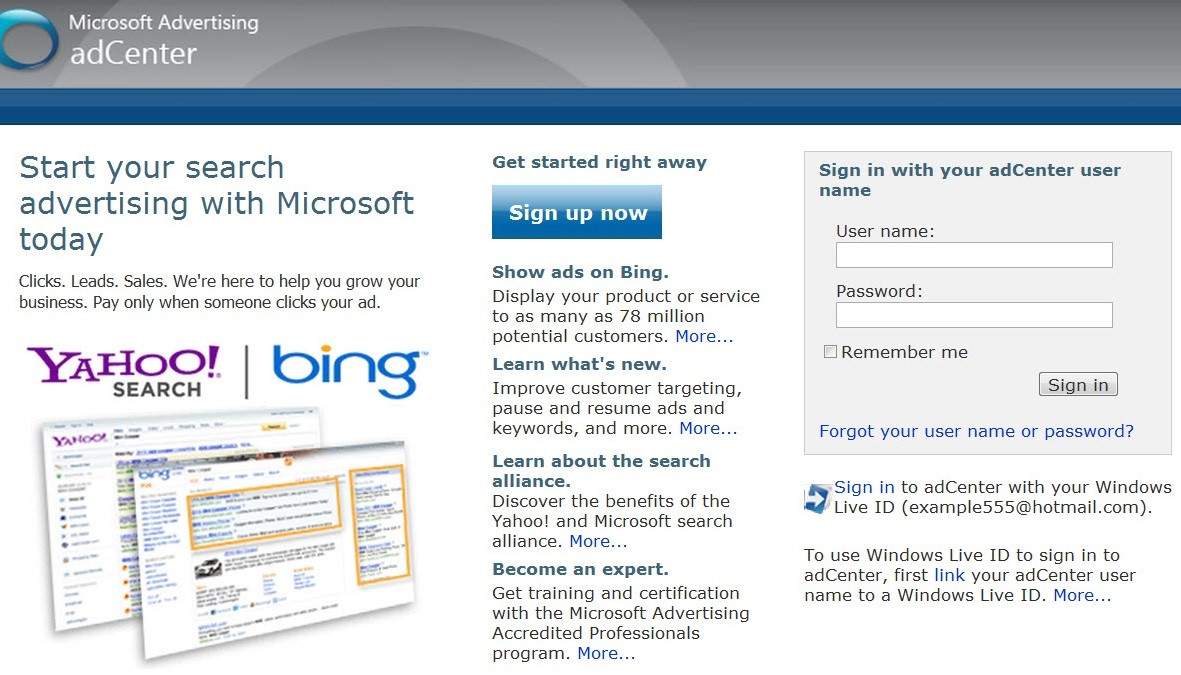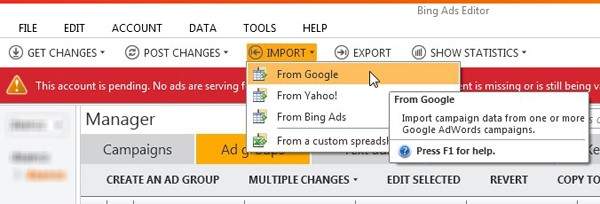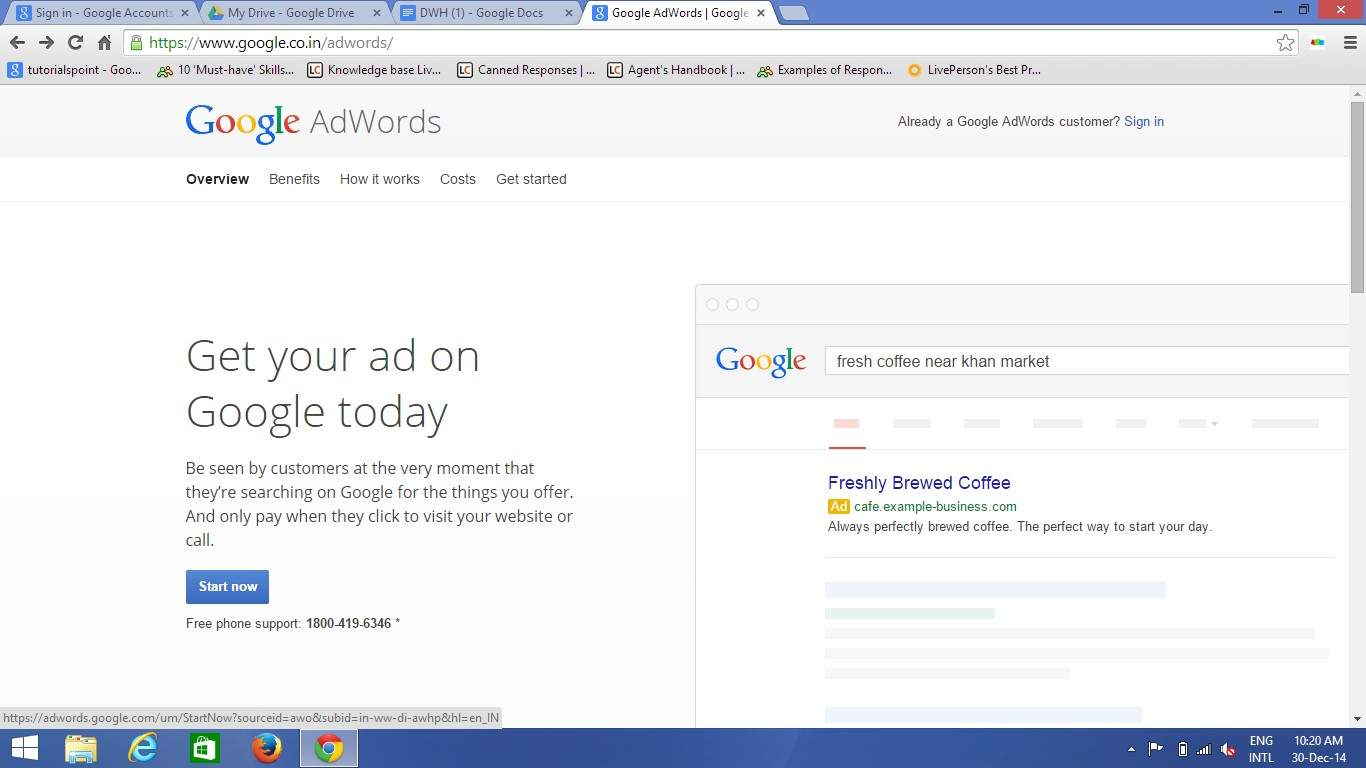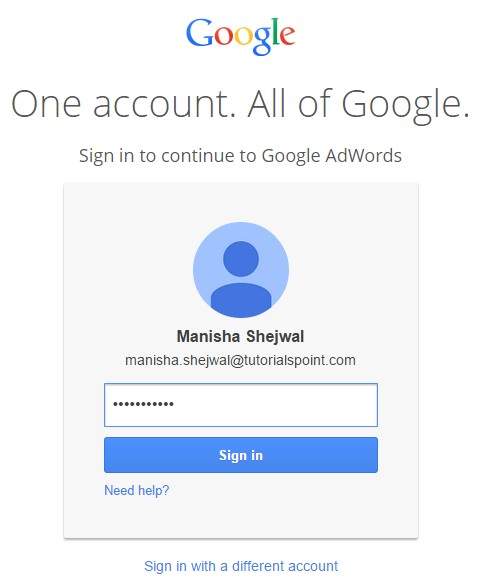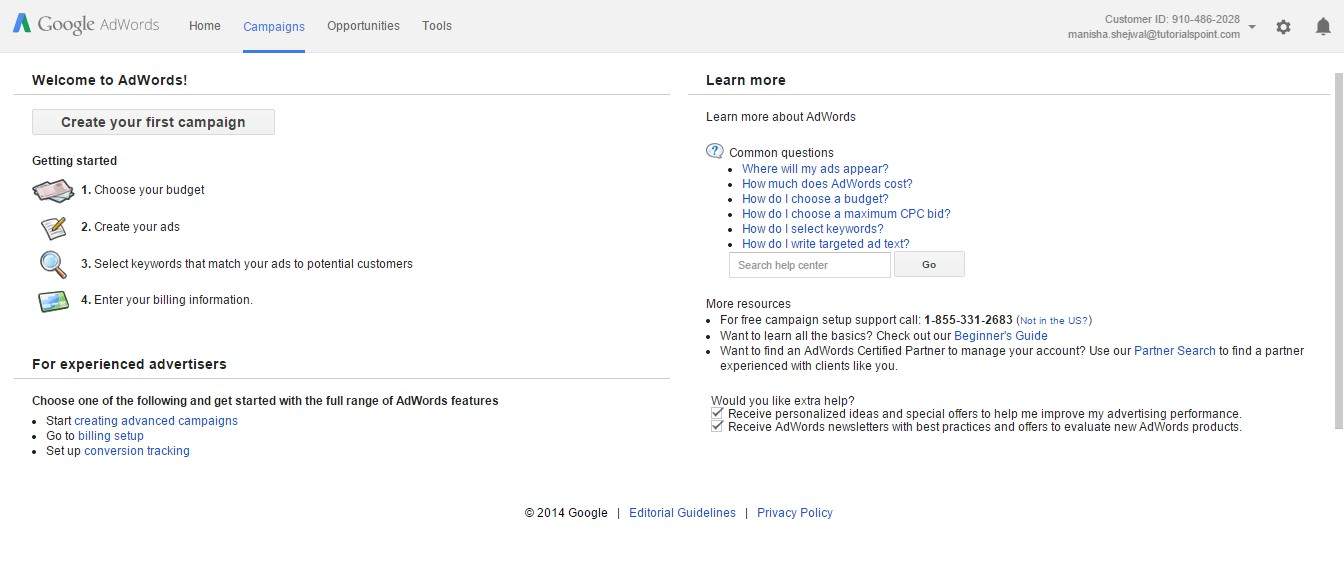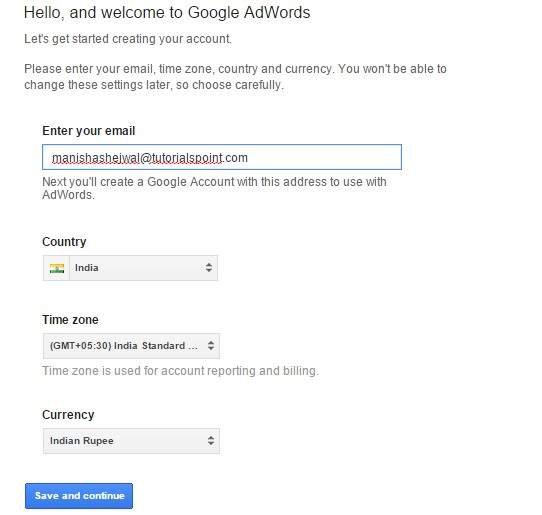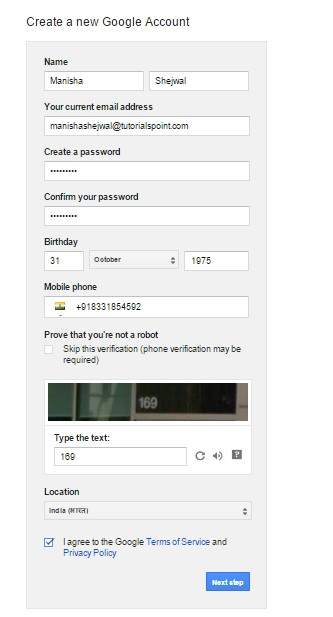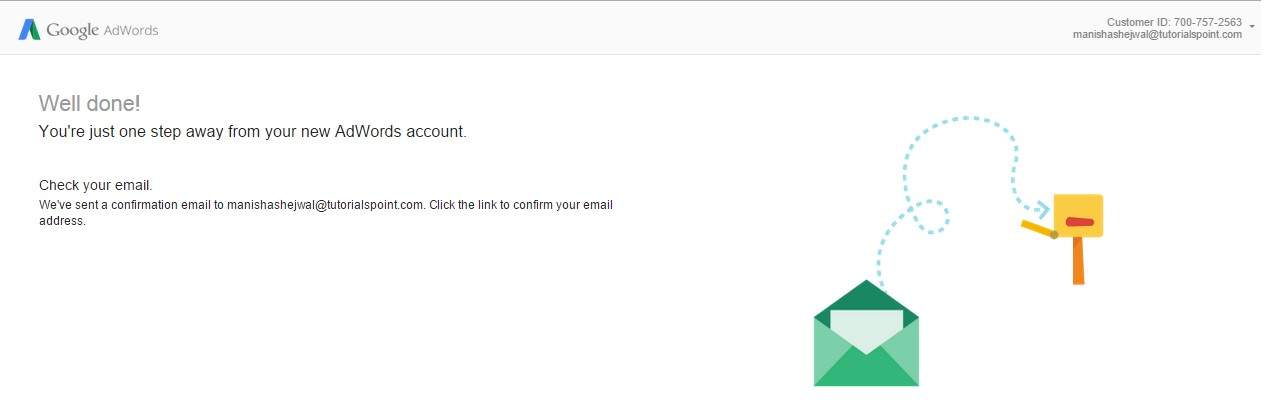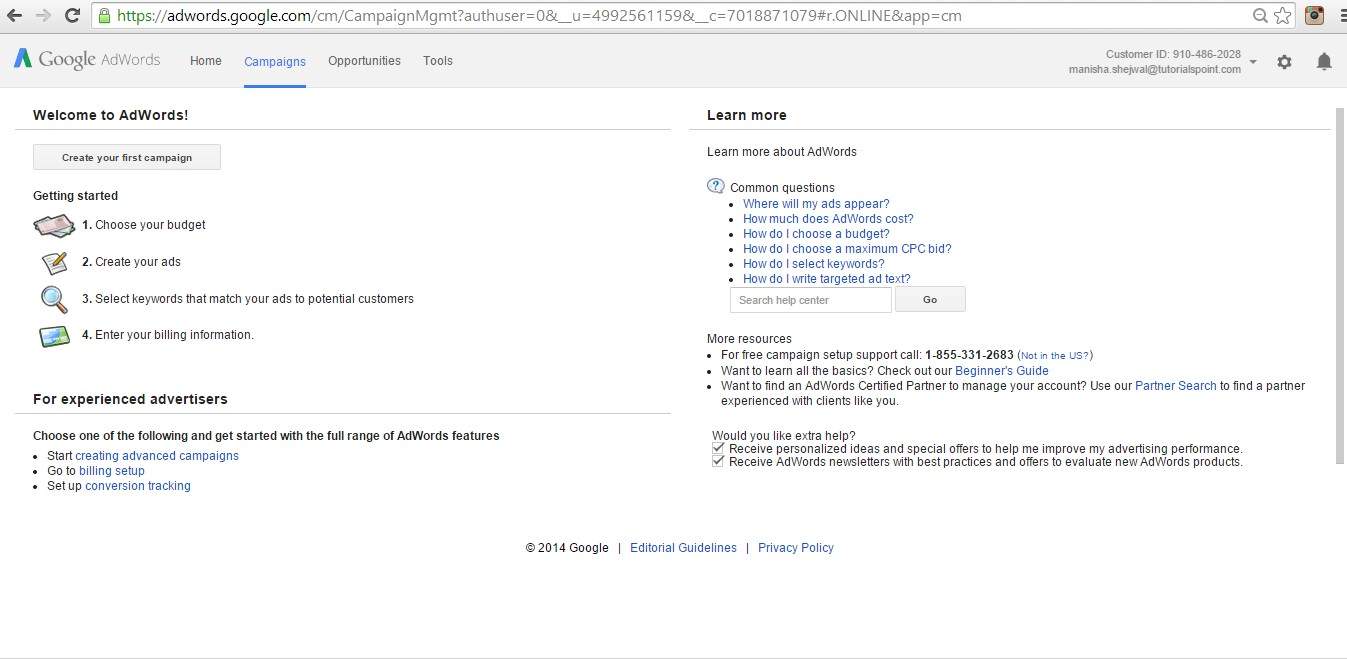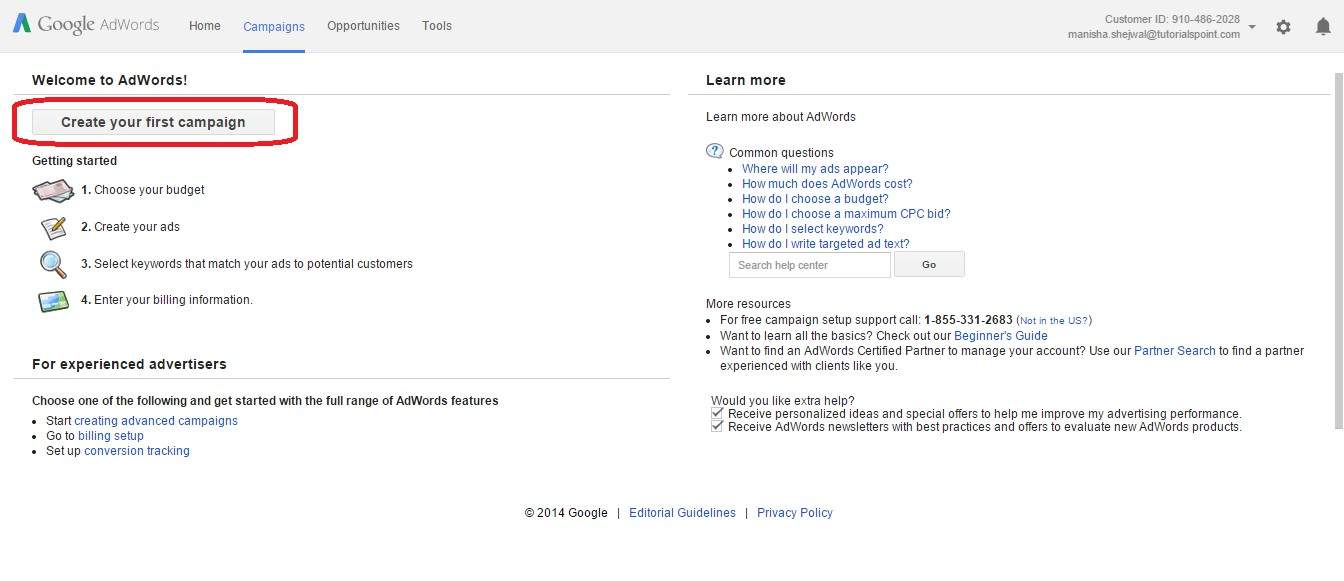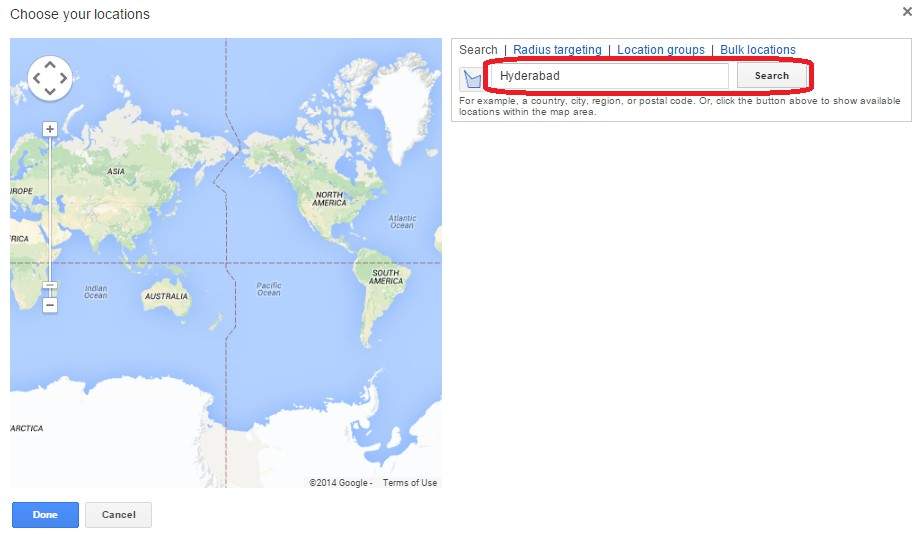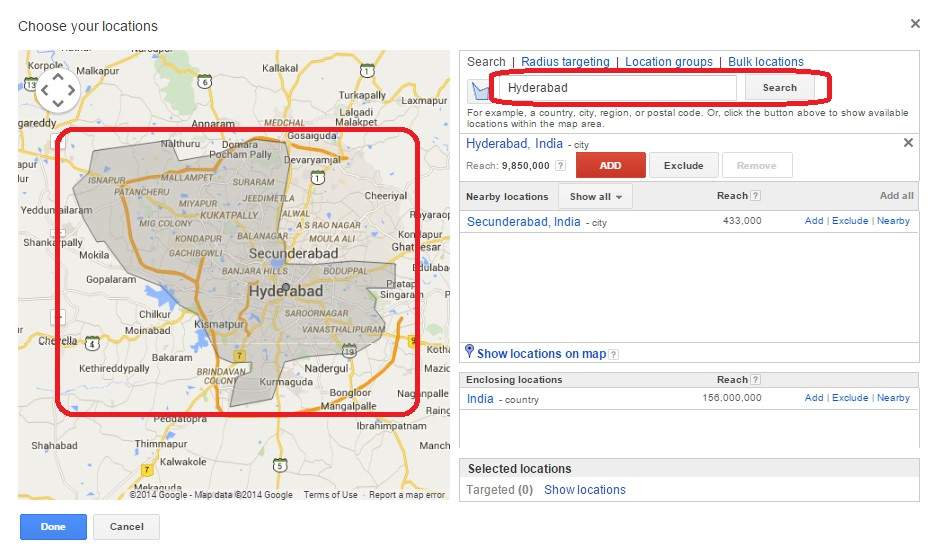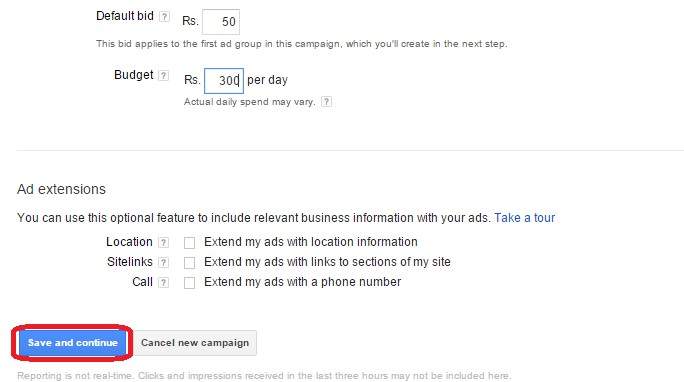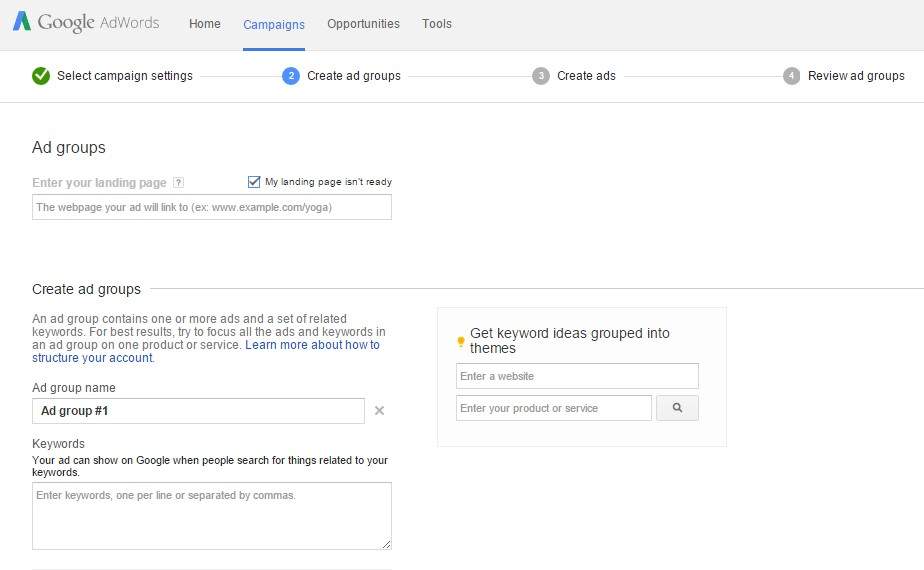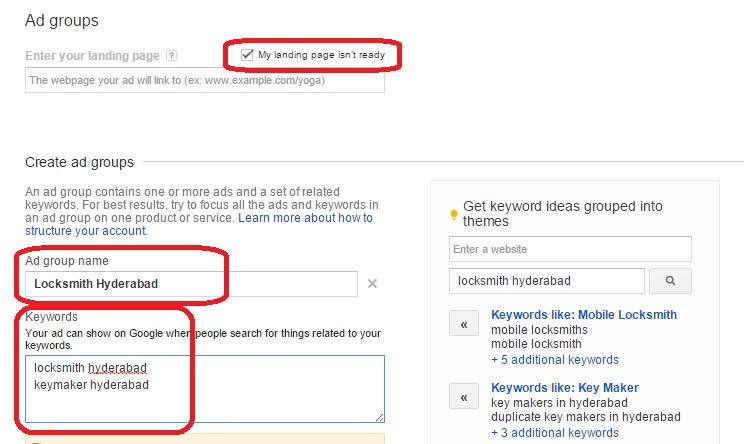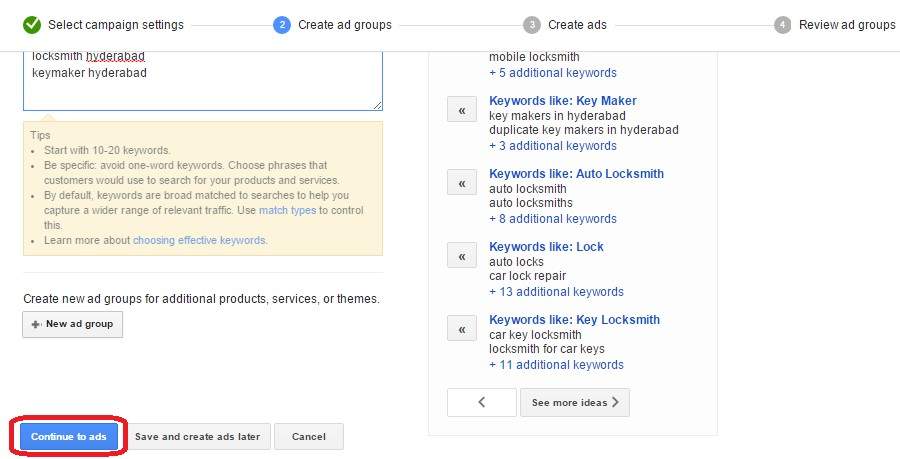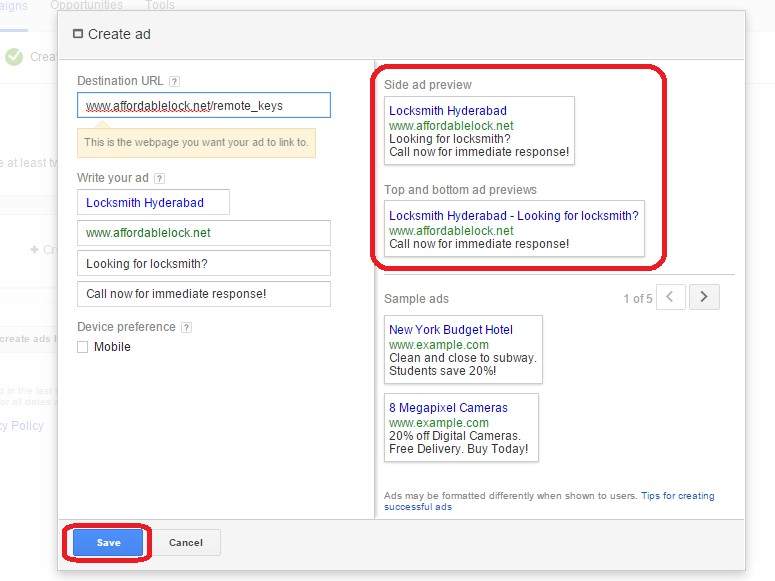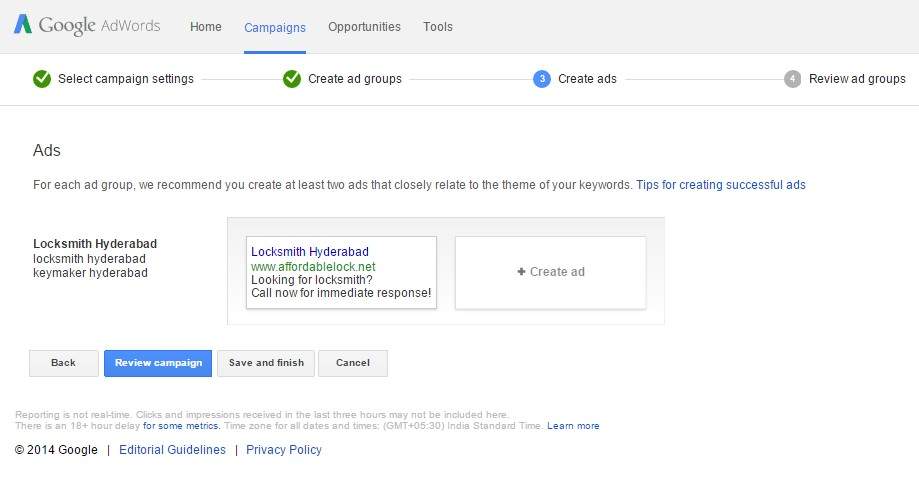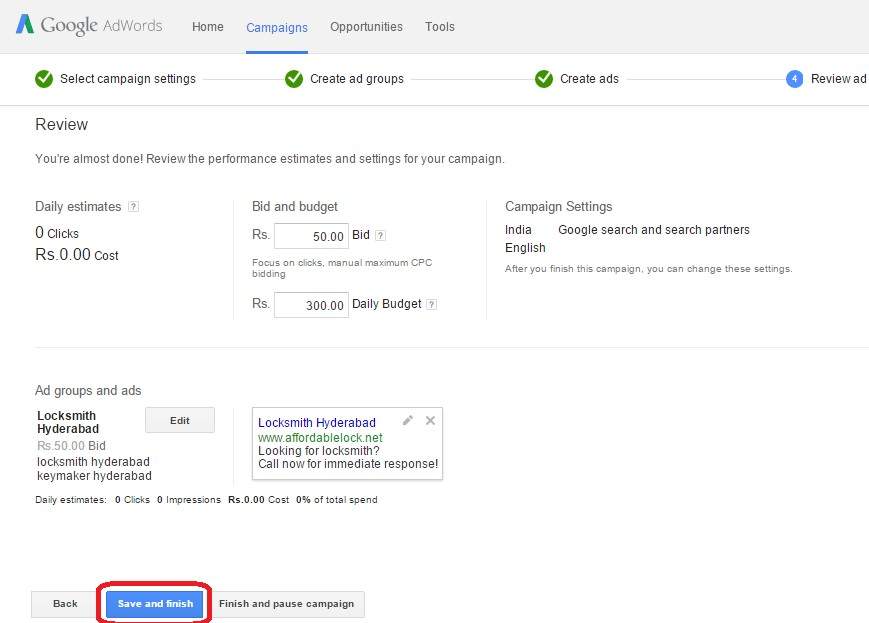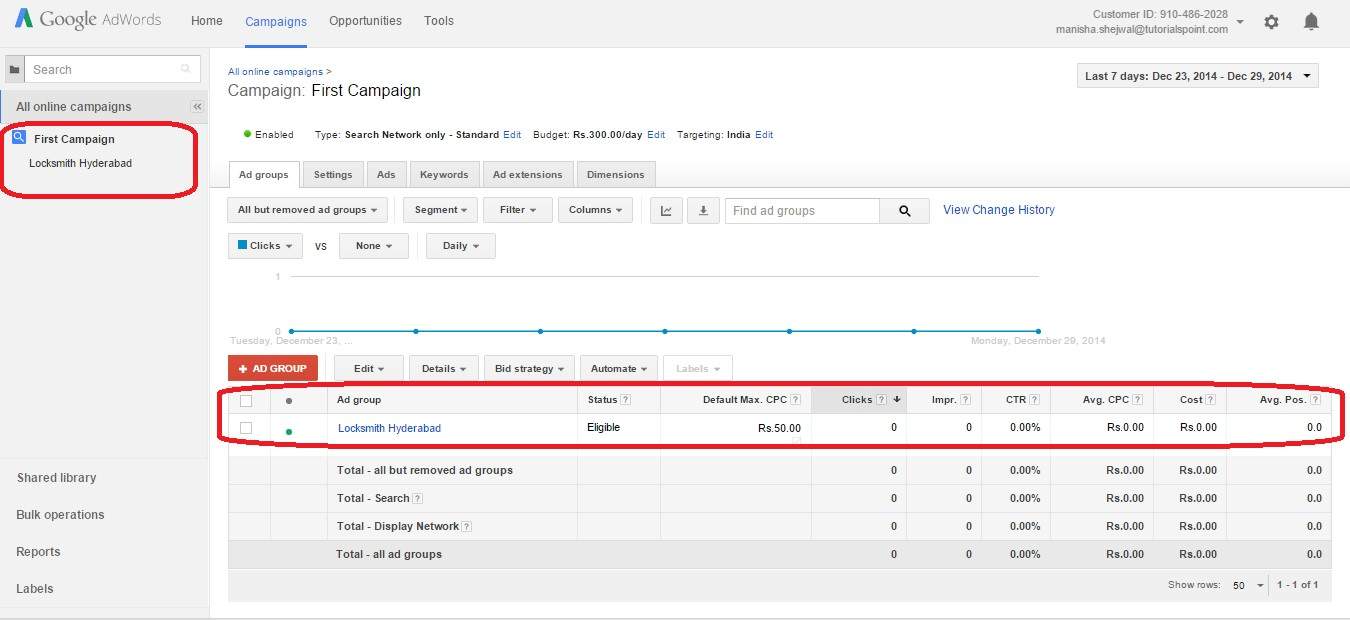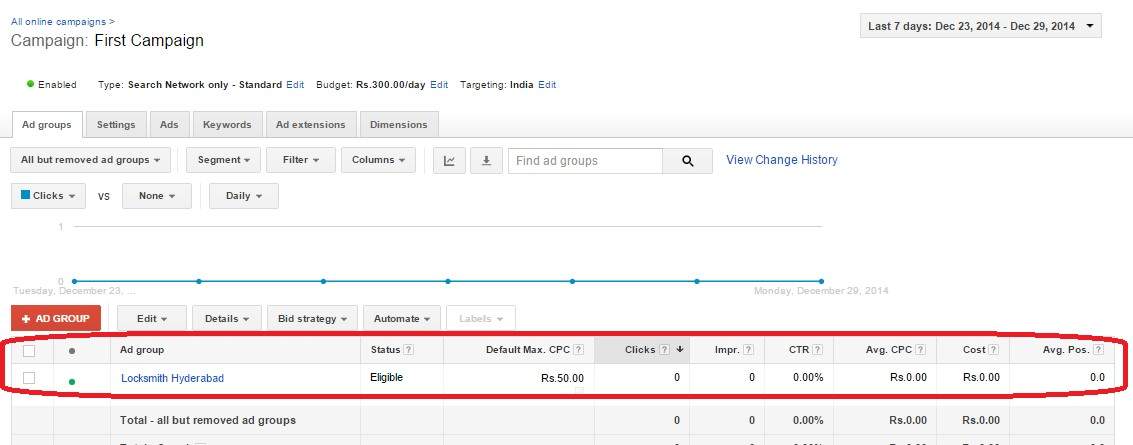PPC - Facebook Ads PPC - إعلانات الفيسبوك
PPC - Facebook Ads PPC - إعلانات الفيسبوك
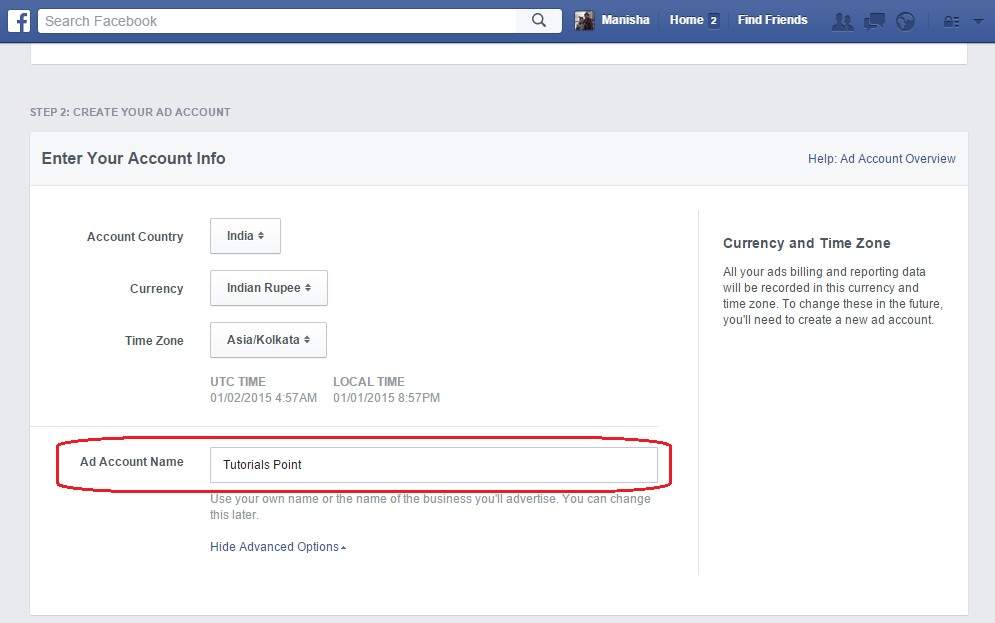
صدر الخاصة بك في <body> ………. علامة </body>.
يمكنك احتساب نقرة واحدة على أنها تحويل ، أو عنوان URL فريد كتحويل ، أو كل التحويلات دون أي تصفية.
ببساطة ، قم بتتبع ما تطلبه وتجاهل ما هو مفقود. قد يعطي تتبع التحويل الحكيم دفعة هائلة لعائد استثمارك.
PPC - إعلانات الفيسبوك
Facebook هو أكثر منصات التواصل الاجتماعي شهرة. يستخدمه الأشخاص من جميع الأعمار والأذواق والتركيبة السكانية ، مما يخلق خيارًا جيدًا للمعلن للوصول إلى جمهور واسع. تجذب إعلانات Facebook انتباه المستخدمين وتوجههم إلى موقع البائع على الويب.
نظرة عامة
تتبع إعلانات Facebook طريقة المزاد. هنا ، تتم محاسبة المعلنين عند النقر فوق إعلانهم ، أو عند ظهوره (ظهور) أو إنشاء عميل متوقع بالنقر فوق الإعلان. يعتمد ذلك على الوضع الذي حدده الشخص (النقرات أو مرات الظهور أو الاكتساب).
تعمل إعلانات Facebook عبر جميع الأجهزة والأنظمة الأساسية. يمكنك الوصول إلى الأشخاص الأكثر أهمية لعملك ، بغض النظر عن مكان وجودهم.
انشاء حساب اعلاني
لبدء تشغيل الإعلانات على Facebook ، تحتاج إلى حساب Facebook فعال.
الخطوة 1: ابحث عن "مدير الإعلانات".

الخطوة 2: تظهر لك الحالة الحالية للإعلان.
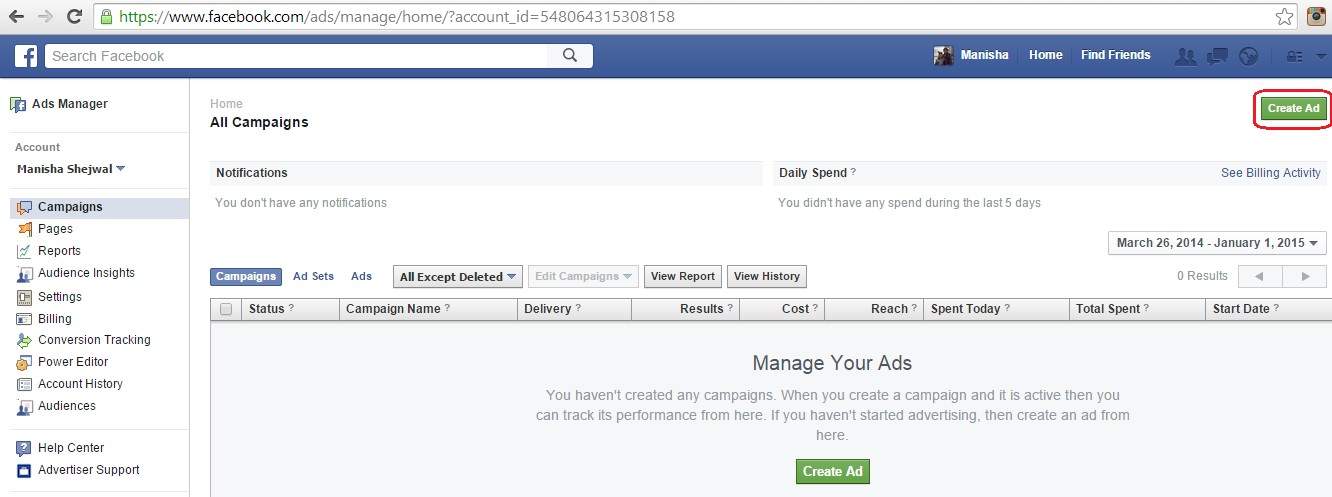
الخطوة 3: انقر فوق الزر "إنشاء إعلان". يأخذك لبناء إعلان. يقدم Facebook خيارات مختلفة لأهداف إنشاء الإعلانات. حدد الخيار "إرسال الأشخاص إلى موقع الويب الخاص بك".
الخطوة 4: أدخل اسم موقع الويب
aljazeera.Net
الذي تريد إعادة توجيه الأشخاص إليه.
الخطوة 5: أدخل اسم الحملة كبرنامج تعليمي للحملة الأولى حدد نقرات موقع الويب .
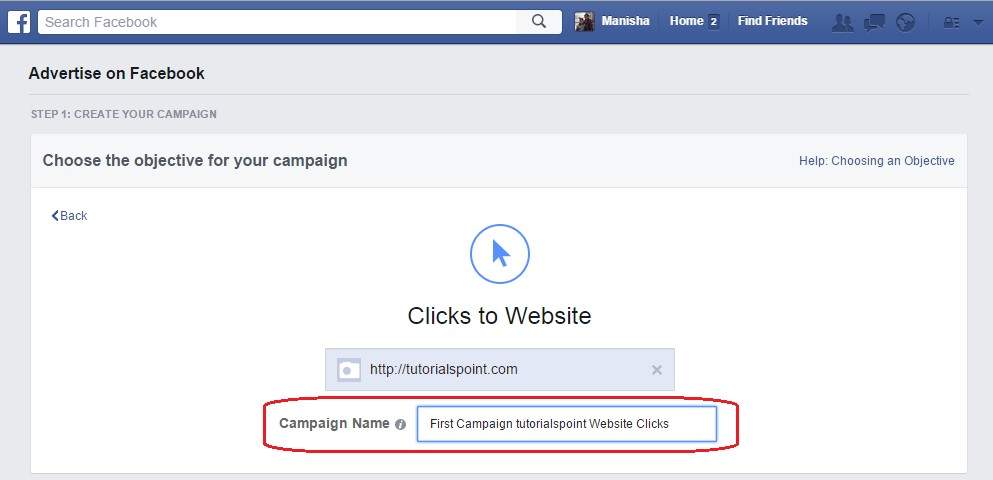
الخطوة 6: أدخل معلومات الحساب المناسبة. أدخل اسم الحساب كما هو موضح أدناه:
الخطوة 7: احتفظ بالموقع الافتراضي الهند . احتفظ بالمجموعة الافتراضية من 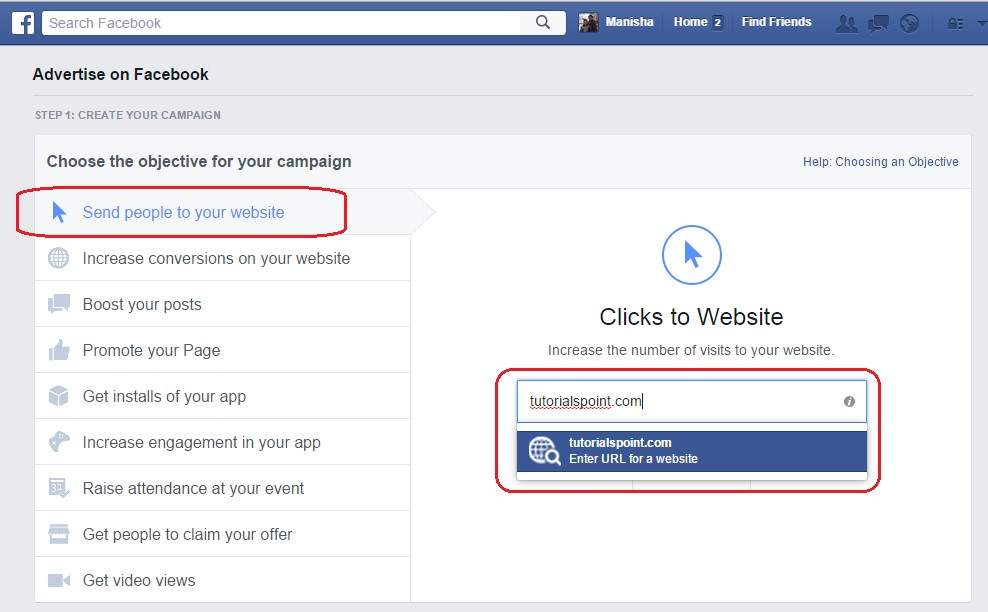 18 إلى 65 عامًا. حافظ على الجنس مثل الكل . احتفظ باللغات مثل الإنجليزية (الكل) ، والتي تشمل الإنجليزية الأمريكية والمملكة المتحدة.
18 إلى 65 عامًا. حافظ على الجنس مثل الكل . احتفظ باللغات مثل الإنجليزية (الكل) ، والتي تشمل الإنجليزية الأمريكية والمملكة المتحدة.
الخطوة 8: أدخل مستوى التعليم كما هو الحال في College and College grad .
الخطوة 9: أدخل الاهتمامات على أنها تقنية.
حدد السلوكيات كأنشطة رقمية ← متصفح الإنترنت المستخدم ← مستخدم Chrome والأجهزة المحمولة ← مالكو الهواتف الذكية.
أدخل مبلغ الميزانية اليومية بمبلغ 250.0 روبية بالروبية الهندية.
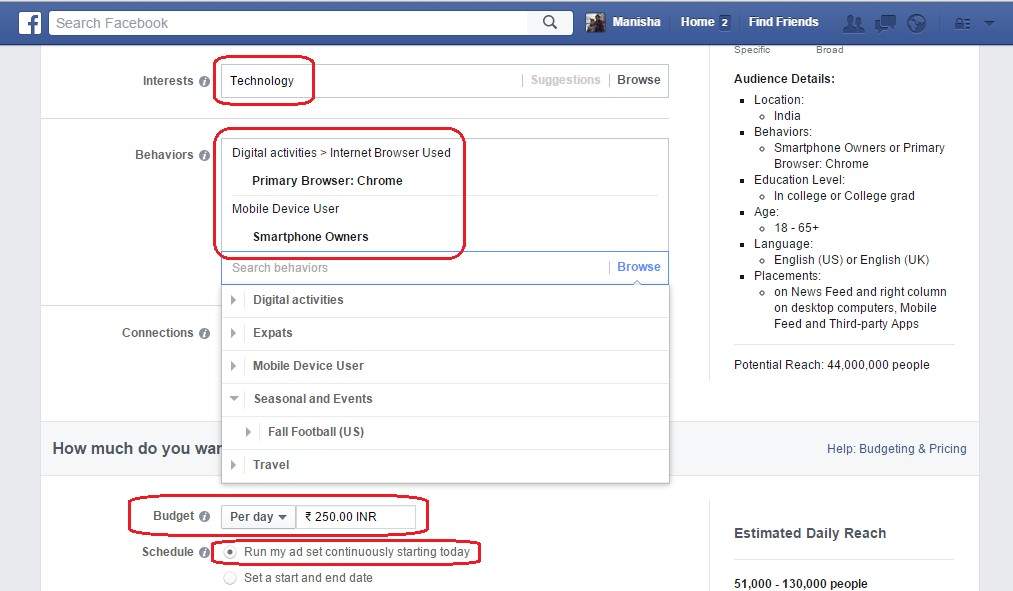
الخطوة 10: حدد الخيار Run my as set باستمرار بدءًا من اليوم .
اضغط على زر "تحميل" لإضافة صورة للإعلان.
حدد صفحة الفيسبوك كدروس حول الحوسبة السحابية .
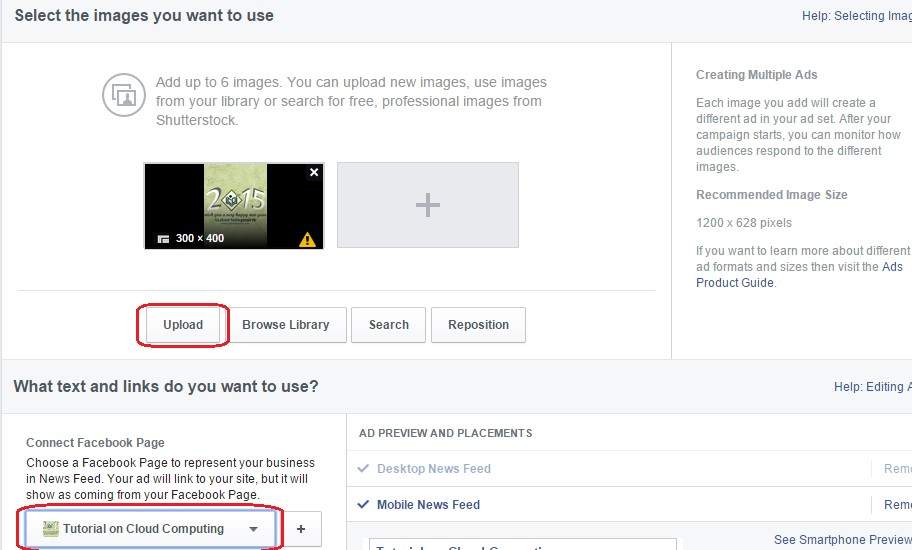
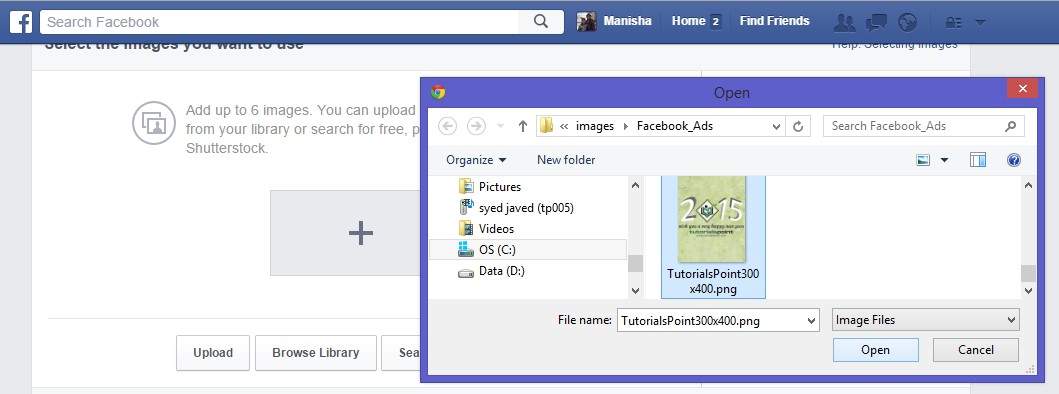
الخطوة 11: قم بالتمرير لأسفل بضعة أسطر.
أدخل العنوان الرئيسي كدروس تعليمية مجانًا.
أدخل النص كما دروس مجانية و الأدلة المرجعية مع أمثلة ل مجلس الدفاع المشترك، Haddop، خلية، HBase، القناة Xstream .
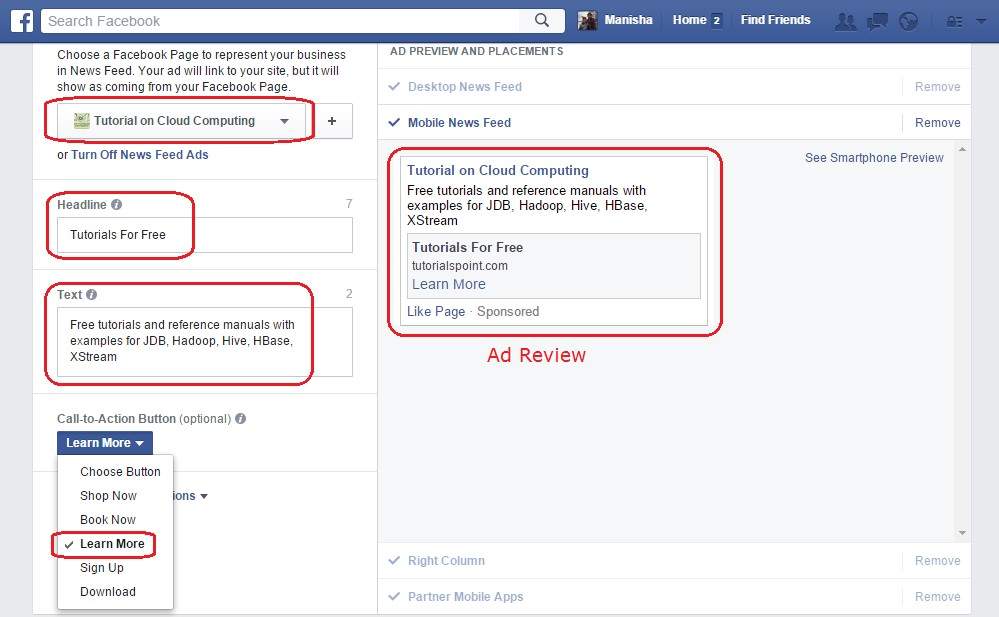
الخطوة 12: حدد زر الحث على اتخاذ إجراء باسم "معرفة المزيد".
معاينة الإعلان على الجانب الأيمن. قم بتغيير الحقول إذا لزم الأمر. يمكنك إنشاء صفحة لإعلانك لاستخدام النص والروابط لإعلانك.
اختر فئة الإعلان على أنه شركة، منظمة، أو الأعمال .
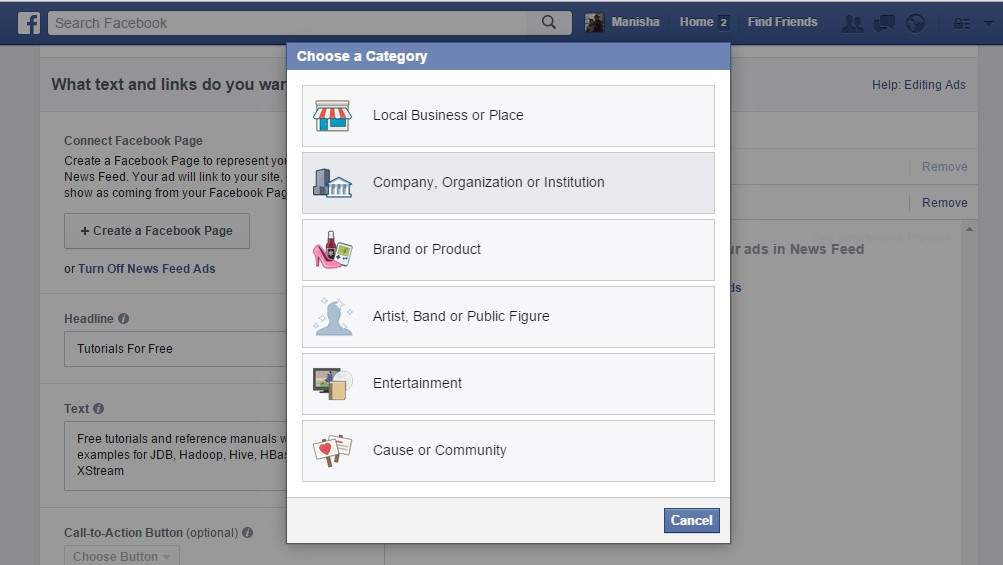
الخطوة 13: في مربع حوار إنشاء الصفحة ، أدخل اسم الصفحة كبرنامج تعليمي حول الحوسبة السحابية .
اختر فئة الإنترنت / البرامج.
قم بتحميل صورة للصفحة.
انقر فوق الزر إنشاء صفحة.
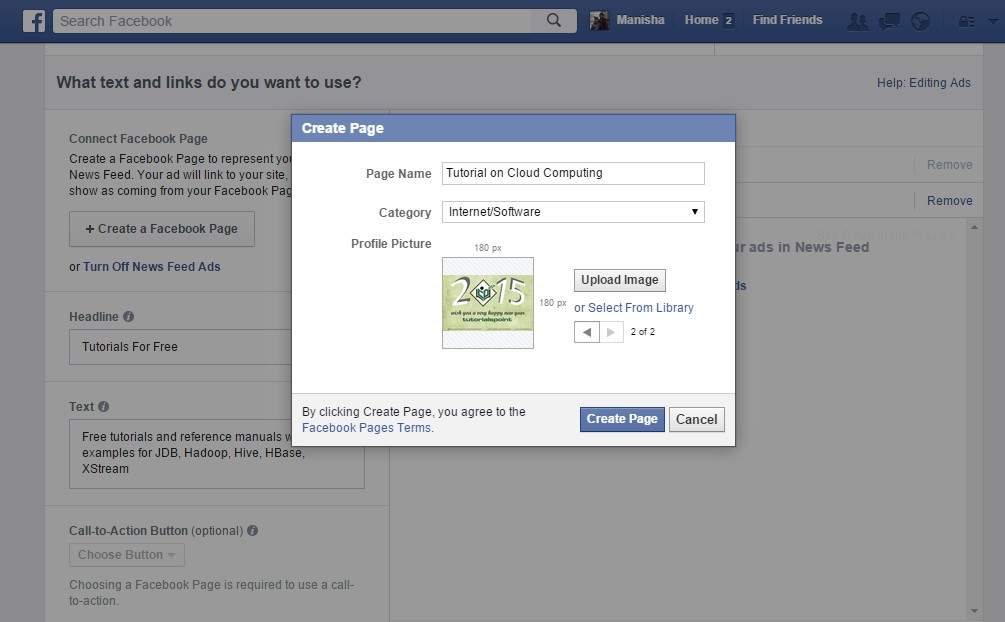
الخطوة 14: بعد الانتهاء من إدخال جميع المدخلات وفقًا لمتطلباتك ، انقر فوق الزر "تقديم الطلب". يأخذك إلى إدخال طريقة الدفع حيث يمكنك إدخال تفاصيل بطاقة الائتمان لدفع ثمن إعلانك.
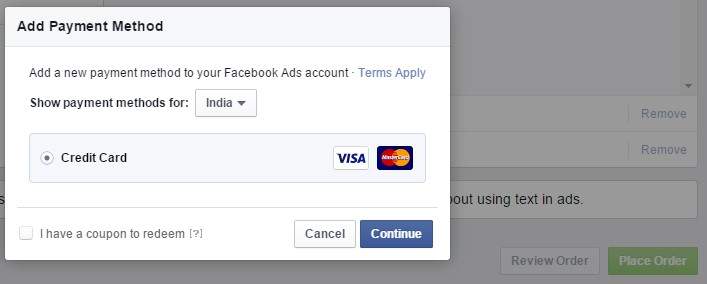
بمجرد إنشاء إعلانك ، يمكنك العثور عليه على الجانب الأيسر من ملف تعريف حساب إعلانات Facebook الخاص بك ضمن "الحساب".
متابعة حسابك
لتعيين حالة حسابك ، انتقل إلى مدير الإعلانات ← علامة التبويب الحملات
يمكنك إدارة حملتك. اضبطه على "نشط" أو "غير نشط". يمكنك تعيين خيارات التسليم وحذف حملاتك أو إعلاناتك أو حسابك. الميزات المتقدمة الأخرى متوفرة.
لتعديل ميزانية مجموعة الإعلانات الخاصة بك أو إعادة جدولتها: مدير الإعلانات ← مجموعات الإعلانات ← الميزانية
لتعيين تواريخ الإعلان: مدير الإعلانات ← مجموعات الإعلانات ← التاريخ (في أعلى الرسم البياني) ← اختر التواريخ ← حفظ
لتغيير عرض التسعير: مدير الإعلانات ← مجموعات الإعلانات ← قم بالتمرير فوق عرض التسعير الحالي ← انقر فوق رمز القلم الرصاص ← إجراء تغييرات على عروض الأسعار ← حفظ
لتعديل الإعلانات الحالية: مدير الإعلانات ← مجموعات الإعلانات ← الإعلانات ← الإنشاء والاستهداف والتسعير ← تعديل ← حفظ
يمكنك إضافة مجموعات الحساب للوصول إلى حسابات إعلانية متعددة.
إدارة الإعلان
الخطوة التالية هي إدارة الإعلان الذي قمت بإنشائه. يتضمن ما يلي:
- تغيير وتيرة الحملة
- تغيير ميزانية الإعلان
- Cahnging الكلمات الرئيسية أو الصور للإعلان
- التأكد من إجراء التغييرات وتنفيذها بشكل صحيح والعمل بشكل جيد
- إشراك المستخدمين لزيارة المزيد